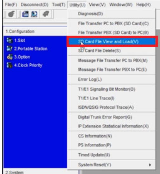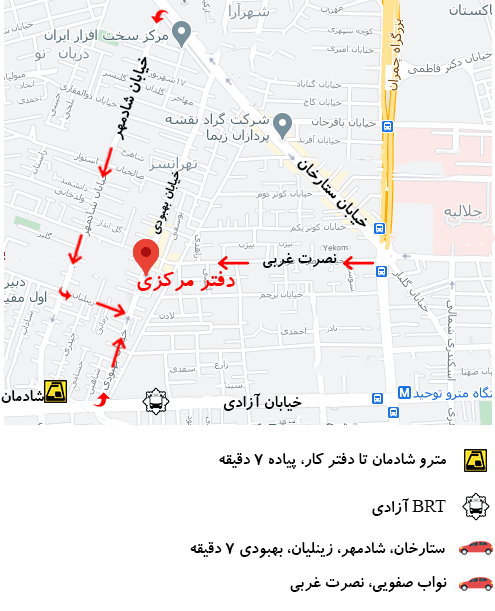نحوه ی اپدیت کردن سانترال TDA و TDE پاناسونیک
یکی از دستگاه های مهم و کاربردی که در سازمان ها و ادارات بزرگ دیده می شود سانترال است. این دستگاه کاربردی به راحتی میتواند خطوط شهری را مدیریت کند. به راحتی با استفاده از این دستگاه می توانید چندین خطوط تلفن را بررسی کند و تماس ها را برقرار کند. از مزایای مهم اسن دستگاه می توان به صرفه جویی در زمان، مکان و هزینه اشاره کرد. شرکت های مختلفی در جهان وجود دارد که سازنده ی این دستگاه می باشند یکی از این شرکت ها پاناسونیک است این دستگاه را در 3 سری وارد بازار کرده است. شاید اپدیت کردن سیستم ها و دستگاه ها بسیار برای شما اشنا باشد و مرتبا این کلمه را در رابطه با موبایل، تلبت و لپ تاپ و غیره شنیده اید. جالب است بدانید که سانترال هم بعد از مدتی نیاز به اپدیت دارد. در این مقاله در رابطه با نحوه ی اپدیت کردن سانترال TDA و TDE پاناسونیک اطلاعاتی را در اختیار شما قرار می دهیم.
اپدیت به چه معنی است و دلیل ان چیست؟
اپدیت کردن یعنی سیستم ها و برنامه ریزی داخل دستگاه مثلا سانترال به روز و یا به بیانی دیگر اپدیت شود. یکی از علت های اپدیت کردن سانترال نیز می تواند این باشد که بعد از اپدیت دستگاه به راحتی می توانید در قسمتی به نام SLOT ورژن دستگاه را به راحتی می توان مشاهده کرد.
نکته ی دیگر این است که زمانی که دستگاه اپدیت و به روز باشد به راحتی می توان در سطر اول عدد صفر را مشاهده کرد.
مراحل بروزرسانی سانترال
قبل از شروع ابتدا باید برنامه ی ارتقاء ورژن را دانلود نمایید. بعد از انجام مراحل گفته شده برنامه را از حالت فشرده یا زیپ خارج کنید و به راحتی با استفاده از کابل یو اس پی به دستگاه متصل شوید و سپس وارد قسمت Slot بعد از آن گزینه ی Summary را انتخاب کرده تا ورژن دستگاه را مشاهده کنید. سپس باید وارد قسمت Utility شوید و پس از وارد شدن به این قسمت حال باید گزینه ی File Transfer PC to PBX را انتخاب کرده سپس فایل ارتقا یافته را در این قسمت وارد نمایید.
مرحله 1
بعد از انجام مراحل فوق اپدیت آغاز می شود. در این مرحله باید وارد قسمت Utility شوید و بعد از آن SD Card File View and Load را انتخاب نمایید.
مرحله 2
در این قسمت حافظه ی رمی که در دستگاه شما قرار دارد قابل رویت می باشد. در این قسمت فایل های فراوانی وحود دارد که باید از بین آن ها فایلی که اپدیت می باشد را پیدا کنید و روی گزینه ی Detail قرار بگیرید.
اکنون به روز رسانی دستگاه به صورت خودکار فعال می شود و به راحتی می توان در قسمت Summary اپدیت جدید را مشاهده کرد و ورژن کارت جدید را رویت نمود.
مرحله 3
بعد از انجام مراحل فوق حال باید به قسمت Slot رفته و آن را فعال کنید تا بتوانید به راحتی از قابلیت های آن استفاده نمایید.